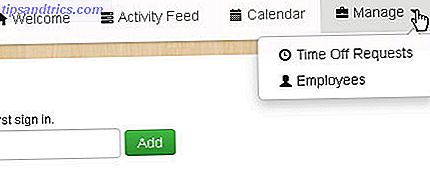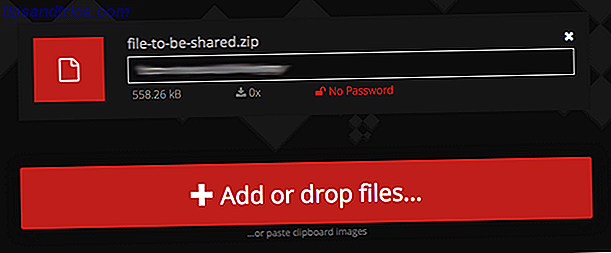Trotz seines Erfolgs gibt es etwas am Raspberry Pi, das die Leute abschrecken könnte: Bis jetzt war die Einrichtung nicht besonders benutzerfreundlich. NOOBS will das ändern!
Das Raspberry Pi wurde speziell für junge Leute entwickelt, die sich in Ländern, in denen IT-Kenntnisse eine Seltenheit sind, mit dem Computer vertraut machen können. Vor allem in Anbetracht der relativ niedrigen Spezifikation hat sich das Raspberry Pi als überraschend beliebtes Gerät erwiesen.
Die Einrichtung eines Raspberry Pi ist nicht schwierig - aber es ist unnötig beteiligt, erfordert SD-Karte schreiben Software. Wäre es nicht viel einfacher, wenn die Tools zur Installation des Pi einfach auf eine SD-Karte kopiert und der Computer gestartet werden könnte?
Die Raspberry Pi Foundation hat dies offensichtlich gedacht, da sie NOOBS veröffentlicht haben, ein Tool zur Rationalisierung der Installation, zum Betrieb mehrerer Betriebssysteme und zur einfachen Konfiguration Ihrer Betriebssystemoptionen.
Was ist NOOBS?
Die kostenlose Software NOOBS (New Out Of Box Software), die als kostenloser Download von der Raspberry Pi-Website zur Verfügung gestellt wird, ermöglicht die einfache Installation einer Reihe von Betriebssystemen für Ihren Raspberry Pi. Zwei Downloads stehen zur Verfügung: ein sperriges Offline-Installationsprogramm, das alle verfügbaren Betriebssysteme herunterlädt, und eine schlanke Lite-Option, die für die Netzwerkinstallation konfiguriert ist.
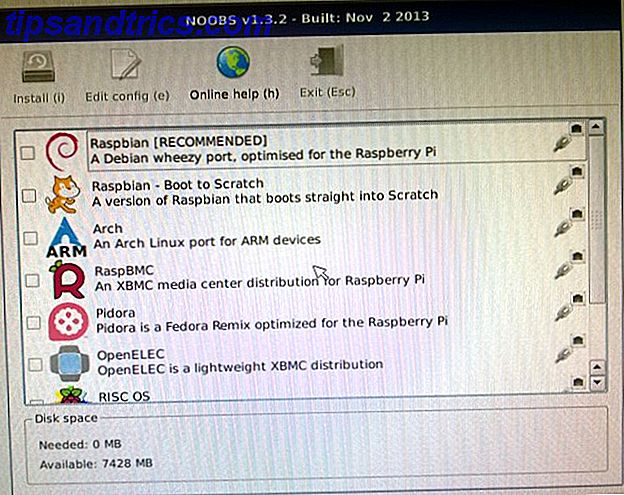
Sobald die Installation abgeschlossen ist (siehe unten), bietet NOOBS auch die Möglichkeit, Ihren Pi zu konfigurieren; zuvor wäre dies etwas gewesen, was Sie tun würden, indem Sie eine Textdatei öffnen oder - im Falle von Raspbian optimieren Sie die Leistung Ihres Raspberry Pi mit Raspbian Optimieren Sie die Leistung Ihres Raspberry Pi mit Raspbian Wie es sich für einen Mann mit zu viel Technik an seinen Händen Ich habe kürzlich mit meinem Raspberry Pi gespielt und das Gerät so konfiguriert, dass es sein volles Potenzial ausschöpft. Es läuft weiter als ... Read More - in einem Befehlszeilenmenü. Mit NOOBS wird die Konfiguration wesentlich vereinfacht.
Letztendlich macht dieses Dienstprogramm es schnell und einfach einzurichten und mit einem Raspberry Pi zu beginnen.
Ein anderes Tool, BerryBoot, ist auch für die Installation mehrerer Betriebssysteme verfügbar. 3 Möglichkeiten zum Starten mehrerer Betriebssysteme auf einem Raspberry Pi 3 Möglichkeiten zum Starten mehrerer Betriebssysteme auf einem Raspberry Pi Das Ausführen mehrerer Projekte auf Ihrem Raspberry Pi erfordert normalerweise jeweils ein anderes Betriebssystem oder eine andere Konfiguration, am besten mit mehreren SD-Karten. Aber gibt es eine Möglichkeit, das Betriebssystem "Dual-Boot" zu starten? Lesen Sie mehr auf dem Raspberry Pi.
Wählen Sie Ihr Raspberry Pi OS mit NOOBS
Das Einrichten von NOOBS ist täuschend einfach, aber bevor Sie beginnen, werfen wir einen Blick auf die verfügbaren Raspberry Pi-Betriebssysteme, die installiert werden können:
- Raspbian Was Sie wissen müssen Erste Schritte mit Raspberry Pi Was Sie über Raspberry Pi wissen müssen Der Raspberry Pi-Computer ist das neueste in einer Reihe von kompakten, Multifunktionsgeräte, die als Barebones-Paket, so dass die Endbenutzer ausgeliefert werden kann die Hardware für praktisch jedes Computerprojekt verwenden, das zu ... Read More - Debian-Veröffentlichung für Raspberry Pi
- OpenELEC - optimierte XBMC-Version
- RISC OS - das klassische britische Betriebssystem
- Raspbian - Version konfiguriert, um auf dem Desktop zu starten
- Arch - Arch Linux für Raspberry Pi bauen
- RaspBMC Wie man ein Media Center baut, das alles spielt Wie man ein Media Center baut, das alles spielt Ich habe kürzlich ein Media Center gebaut. Eigentlich kratze das - ich habe zwei gebaut. Eins ist ein kompaktes Gerät (mein Raspberry Pi) läuft die RaspBMC-Distribution von XBMC, während das andere ist ein traditionelles ... Read More - Raspbian mit XBMC
- Pidora - Raspberry Pi Gabel von Fedora
Vielleicht möchten Sie eine installieren; Vielleicht bevorzugen Sie mehrere. Wie BerryBoot ermöglicht NOOBS das Dual-Boot und die Sitzungsdaten werden in jedem Betriebssystem-Image beibehalten. Das bedeutet, dass Sie in Raspbian daran arbeiten können, ein einfaches Computerspiel zu entwickeln, Ihre Daten zu speichern und dann in OpenELEC zu booten, um einen Film zu schauen, bevor Sie zu Raspbian zurückkehren, um dort weiterzumachen, wo Sie aufgehört haben.
Sie sollten jetzt das NOOBS-Installationsprogramm heruntergeladen haben - am besten mit der Lite-Version, besonders wenn der Speicherplatz auf Ihrer ausgewählten SD-Karte begrenzt ist.
Konfigurieren Sie Ihre SD-Karte für NOOBS
Sie müssen Ihren Desktop-Computer verwenden, um die SD-Karte für NOOBS zu konfigurieren.
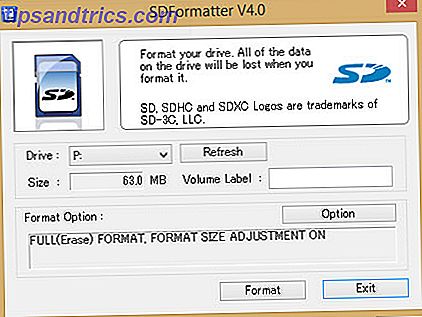
Nachdem Sie den Download-Link oben verwendet haben (wir konzentrieren uns hier auf das Lite-Online-Installationsprogramm), müssen Sie auch das SD Card Association-Formatierungstool von www.sdcard.org/downloads/formatter_4 herunterladen.
Laden Sie die SD-Karte nach dem Herunterladen in Ihren Kartenleser ein. Verwenden Sie das Formatierungstool, um Ihre Karte zu löschen und neu zu formatieren (alle Daten sind bereits verloren), um sicherzustellen, dass der richtige Laufwerkbuchstabe ausgewählt ist.
Stellen Sie sicher, dass Sie eine Karte mit mehr als 4 GB haben. Verwenden Sie bei der Auswahl von Optionen Formatformat anpassen unter Windows; Überschreiben Sie das Format, wenn Sie ein Mac OS X verwenden. Wenn Sie Linux verwenden, verwenden Sie stattdessen gparted.
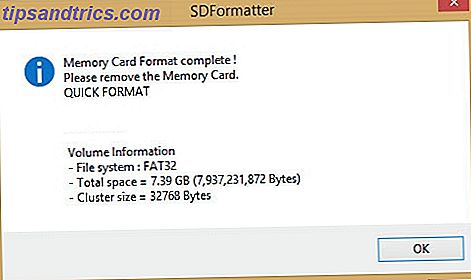
Wenn Sie fertig sind, bestätigt die Software die Neuformatierung. Jetzt ist es Zeit, den NOOBS-Download auf die SD-Karte zu entpacken. Dies bedeutet, dass der Inhalt der NOOBS-Zip-Datei im Stamm der SD-Karte sein sollte, im Gegensatz zu einem Ordner namens NOOBS_lite_X_X_X.
Sie sollten dann die SD-Karte sicher auswerfen, in Ihren Raspberry Pi einsetzen und den kleinen Computer hochfahren!
Installieren Sie Ihre Lieblings-Raspberry Pi-Betriebssysteme
Wenn Ihr Pi hochgefahren ist und ein Netzwerkkabel angeschlossen ist, sollte NOOBS in wenigen Augenblicken starten und eine Liste der verfügbaren Betriebssysteme anzeigen.
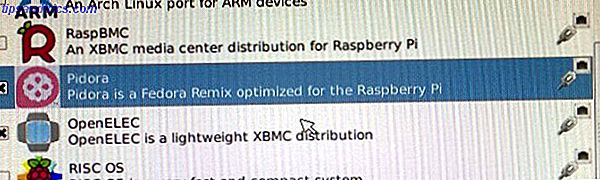
Die Installation ist teuflisch einfach: Klicken Sie auf das / die gewünschte (n) Betriebssystem (e) und klicken Sie auf Installieren oder drücken Sie i . Sie werden dann eine Warnmeldung sehen, die erklärt, dass Daten auf der Karte überschrieben werden sollen. Sie müssen lediglich zustimmen, dass Sie fortfahren und warten, bis die ausgewählten Betriebssysteme heruntergeladen und extrahiert wurden!
Beachten Sie, dass es auch die Option gibt, der Karte eine leere 512-MB-ext4-Partition hinzuzufügen, mit der Sie Daten zwischen mehreren installierten Betriebssystemen austauschen können.
Betriebssystem installiert? Einfaches Einrichten Ihres Raspberry Pi mit NOOBS
NOOBS bietet dem Benutzer einige benutzerfreundliche Optionen nach der Installation.
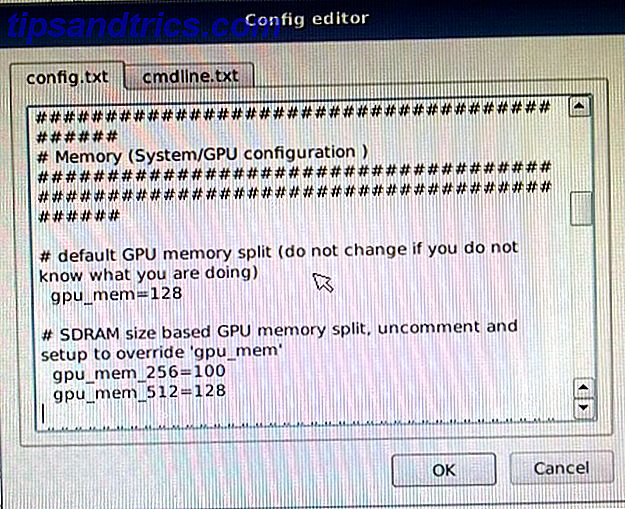
Um auf diese zugreifen zu können, müssen Sie beim Hochfahren des Computers die Umschalttaste gedrückt halten. Dies bringt Sie zurück zum NOOBS-Bildschirm, wo Sie das von Ihnen gewählte Betriebssystem hervorheben und mit der Schaltfläche Edit config (oder e key) Ihre Betriebssysteme konfigurieren können.
Sie sehen ein paar Registerkarten, config.txt und cmdline.txt, mit denen Sie konfigurieren können, wie ein bestimmtes Raspberry Pi-Betriebssystem bootet und läuft. Speicheroptionen, HDMI-Overscan usw. können hier eingestellt werden. Beachten Sie, dass Sie hier keine Änderungen vornehmen sollten, wenn Sie nicht wissen, was Sie tun.
Klicken Sie auf OK, um zum NOOBS-Hauptbildschirm zurückzukehren, und wählen Sie Beenden (Esc auf der Tastatur), um das OS-Auswahlmenü zu öffnen.
Beachten Sie, dass Sie nach der Erstinstallation auch Betriebssysteme von diesem Bildschirm aus hinzufügen können.
NOOBS: Die Raspberry Pi Einrichtungslösung für Anfänger
Wäre der Raspberry Pi erfolgreicher gewesen, wenn er mit NOOBS ausgeliefert worden wäre? Wahrscheinlich nicht. Ist es eine bessere Möglichkeit für Neulinge, sich mit dem kleinen Computer vertraut zu machen? Zweifellos.
NOOBS optimiert im Wesentlichen das Setup Ihres ausgewählten Raspberry Pi OS und erweist sich sowohl für erfahrene als auch neue Benutzer als nützlich.
Hast du NOOBS probiert? Sagen Sie uns, was Sie davon in den Kommentaren halten.